Windows 10をMacにインストールするのは通常、Boot Camp Assistantを使用して行いますが、Boot Campの助けを借りずに行うこともできます。今日のチュートリアルでは、Windows 10をmacOS Big Surベータ版および公開リリース時にインストールするための2つの代替方法を使用します。これらの強力なツールを使用すると、MacでWindows 10を起動して、起動時にWindows 10とmacOSを切り替えることができます。

Boot Camp Assistantを使用しない理由
多くの人が、macOS Big SurにWindows 10をインストールする際にBoot Camp Assistant(Boot Campの略)を推奨しています。これはAppleが開発した公式のソリューションです。しかし、このいわゆるアプリで成功裏に終了するのは本当に大きな挑戦です。
Boot Camp Assistantの潜在的な問題点:
- スタートアップディスクのパーティションに十分なスペースがありません。
- ディスクのパーティション中にエラーが発生しました。
- Windowsインストールファイルのコピー中にエラーが発生しました。
- ディスクに十分なスペースがありません。
macOS Big SurにWindows 10をインストールしようとする際には、Boot Campが最初の選択肢です。ただし、Boot Campアプリでタスクを完了できなかった場合は、macOS Big SurにWindows 10をインストールするために代替ツールを使用する必要があります。ここでは、2つの有用な方法を提案します。
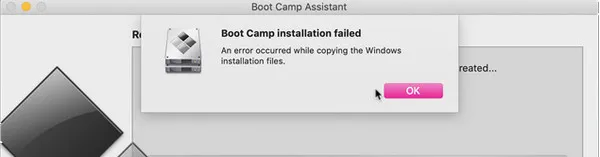
方法1:VMWare Fusionを使用したUUByte ISOエディター
UUByte ISOエディターは、ISOファイルをUSB、DVD、またはCDに書き込むことができる高性能ディスクイメージ管理ユーティリティです。ISOコンテンツの抽出、ISOの編集、ディスクへのコピーなどの豊富な機能も提供しています。このソフトウェアはMacとWindowsの両方で利用可能なため、Mac版を使用してインストール用のWindows 10メディアを作成できます。
インストール部分では、VMWare Fusionが使用されています。Fusionを使用すると、macOS Big Surまたはそれ以前のバージョンを実行しているコンピューター上にWindows 10を仮想マシンにインストールできます。
UUByte ISOエディターとFusionを組み合わせると、Boot Camp EditorやParallelsの代替手段として非常に魅力的な選択肢となります。今は、UUByte ISOエディターでUSBインストーラーを作成し、それをFusionで使用してBig SurにWindows 10をインストールする方法を見てみましょう。


ステップ1:Windows 10 ISOファイル(64ビット推奨)をダウンロードします。Microsoftのウェブサイトから直接取得できます。問題がある場合は、このページをご覧ください。
ステップ2:MacにUUByte ISOエディターをインストールし、USBドライブを挿入します。プログラムを実行し、リストからUSBを選択し、ブートスキームとしてUEFIを選択し、書き込むボタンをクリックします。数分でWindows 10のブータブルUSBインストーラーが作成されます。
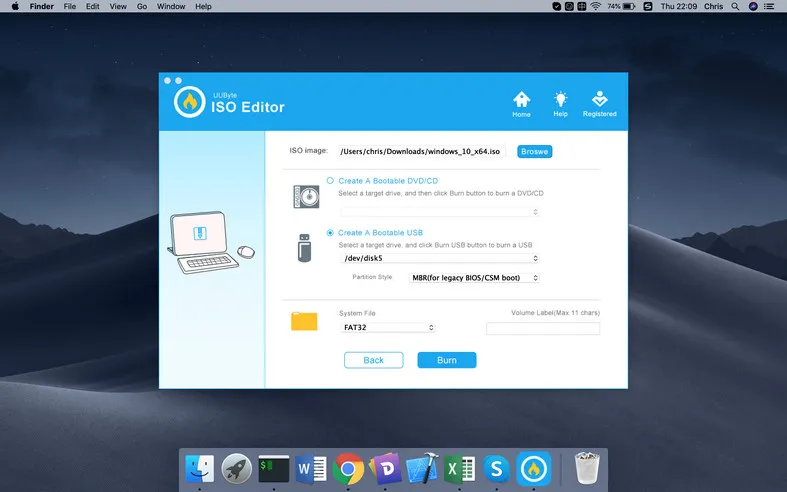
ステップ3:次に、MacにVMWare Fusionをインストールして起動します。ファイル→新規のオプションから「新しいカスタム仮想マシンを作成」を選択します。
ステップ4:提示されたオプションから、Windows 10の64ビットバージョンを選択し、続行をクリックします。 「新しい仮想ディスクを作成」オプションを選択し、再度続行をクリックします。
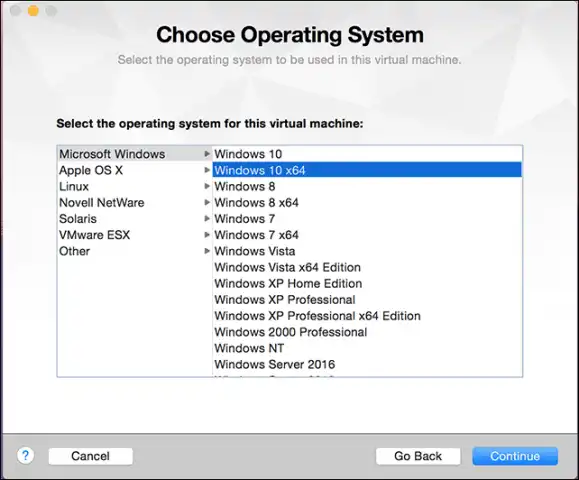
ステップ5: 画面に「オペレーティングシステムが見つかりません」というメッセージが表示されたら、それはVMが起動し、今はインストールするOSを探していることを意味します。 これでVMをシャットダウンできます。
ステップ6: Fusionで、Virtual Machine Libraryに移動し、作成したVMを右クリックして、「Finderで表示」を選択し、.bundleファイルを探します。
ステップ7: ファイルを見つけたら、ファイルを右クリックした後のコンテキストメニューでShow Package Contentsを選択します。
ステップ8: .vmx拡張子のファイルを探して編集します。 この行をファイルに追加します: firmware = "efi"
ステップ9: アプリケーションを終了した後、Fusionを再起動します。 再び「オペレーティングシステムが見つかりません」というアラートが表示されたら、UUByte ISO Editorで作成したUSBを挿入します。
ステップ10: VMがすでに起動しているため、いくつかのオプションが表示されます。 Connect to Macの代わりにConnect to Windowsを選択します。 これにより、UUByte USBインストーラーからWindows 10のインストールが開始されます。

ステップ11: FusionメニューのVirtual Machineの下で「Send Ctrl+Alt+Del」を選択します。 これにより、Windowsのブートマネージャがトリガーされ、Windows 10のインストールを通常通りに進めることができます。 設定が完了すると、Macを再起動することなくFusionを介してWindowsを実行できます。 これは、Boot Camp Assistantを使用する場合と同様に行われます。
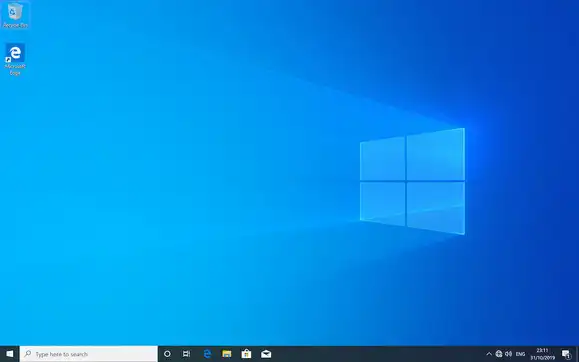
この方法を使用すると、Windows 10オペレーティングシステムに切り替えるたびにMacを再起動する必要がありません。 2番目の方法は、Parallels Desktopを使用してmacOS Big Surで直接Windowsを実行する方法です。


方法2:Parallels Desktopを使用してMac Big SurにWindows 10をインストールする
Parallels Desktopは、特にMacにParallelsを初めてインストールする場合、ほとんどの作業を自動で行ってくれるため、使いやすいです。Macにすでに設定済みのVMとしてWindows 10をインストールすることもできますし、PCからVMにWindows 10のコピーを移動することもできます。これが初めての場合を想定して、最初のシナリオを見てみましょう。
ステップ1:macOS Big SurコンピューターにParallels Desktopをインストールして起動します。
ステップ2: まだVMを設定していないため、Windows 10のインストールを促すメッセージが表示されます。この時点で、Windowsをインストールオプションをクリックします。

ステップ3:MicrosoftのサーバーからISOがダウンロードされると、Parallelsは新しいWindows 10のインストール用のVMの作成プロセスを開始します。
ステップ4:この時点から、Parallelsのツールボックスをインストールするかどうかを選択する以外には、あまりすることはありません。これは、会社がメインのVMツールと一緒にバンドルした別のアプリケーションであり、必須ではありません。しかし、多くの優れたツールが付属しているため、お勧めです。
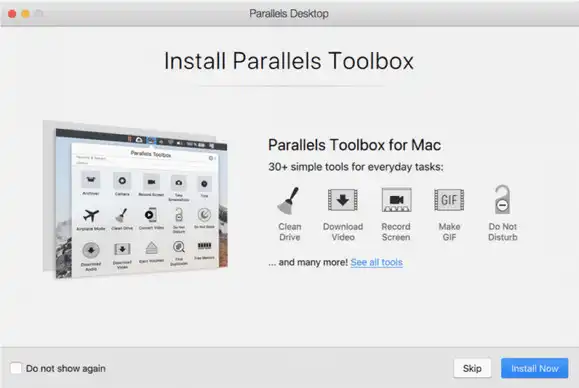
ステップ5:Windows 10がインストールされると、明らかにアクティベートされていないバージョンになります。製品をアクティベートせずに続行すると、いくつかの機能が機能しなくなりますが、OSを使用することはできます。
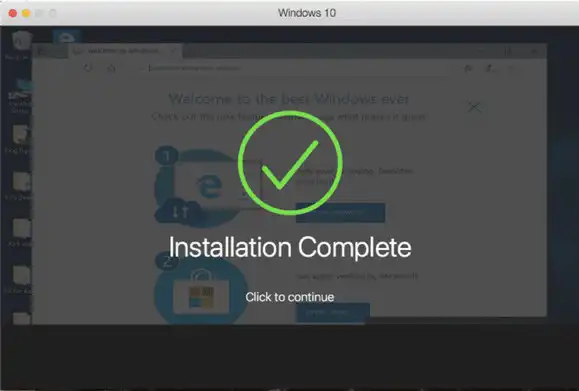
ステップ6:UUByte ISO EditorとVMWare Fusionを使用する方法と同様に、Parallels Desktopの方法では、マシンを毎回再起動することなく、2つのオペレーティングシステム間を切り替えることができます。
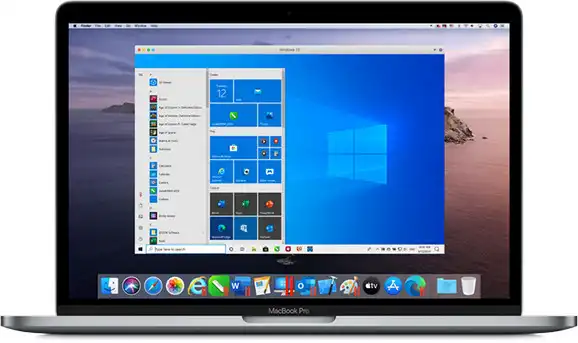
結論
両方の方法は非常に信頼性が高く、短時間で稼働させることができます。 2つの仮想マシンプラットフォームの間にはいくつかの重要な違いがあり、それはあなたの選択に影響を与えるかもしれませんので、それぞれの製品についてよく知っておくことを確認してください。
たとえば、最新のVMware Fusion 11.5は、1回のライセンス料としてわずか$79.99しかかかりませんが、最新のParallels Desktop 16 for Macは、1年間で$99.99かかり、その後はライセンスを更新する必要があります。 ただし、ParallelsにはToolboxで多くの追加ツールが付属していますが、Fusionにはそれらの追加機能がありません。 Fusionを選択する場合は、最高のディスクオーサリングソフトウェアであるUUByte ISO Editorも入手して、PCまたはMacでBig Sur 11.0を実行しているVMにインストールするための起動可能なWindows 10 USBを作成してください。


